Long time no see,Are you ok?最近在很多地方有很多人提到这个工具了,显然这个工具已经成为了新一代的主流工具。那么这个工具是干什么的,有什么特点呢?首先,它是一个制作启动U盘 的工具,这类工具大家应该不陌生了,它的特点是兼容的系统格式 类型多: ISO/WIM/IMG/VHD(x)/EFI 这些都可以,兼容的系统也多,不管是winddows,还是Linux,以及PE系统等都是可以的。

可以这么说,有了这个工具,再有一个空间足够的U盘,你可以在里面放很多种系统镜像文件(格式得是前面提到的那几种),然后可以在开机后去选择安装,或者进入对应的系统。
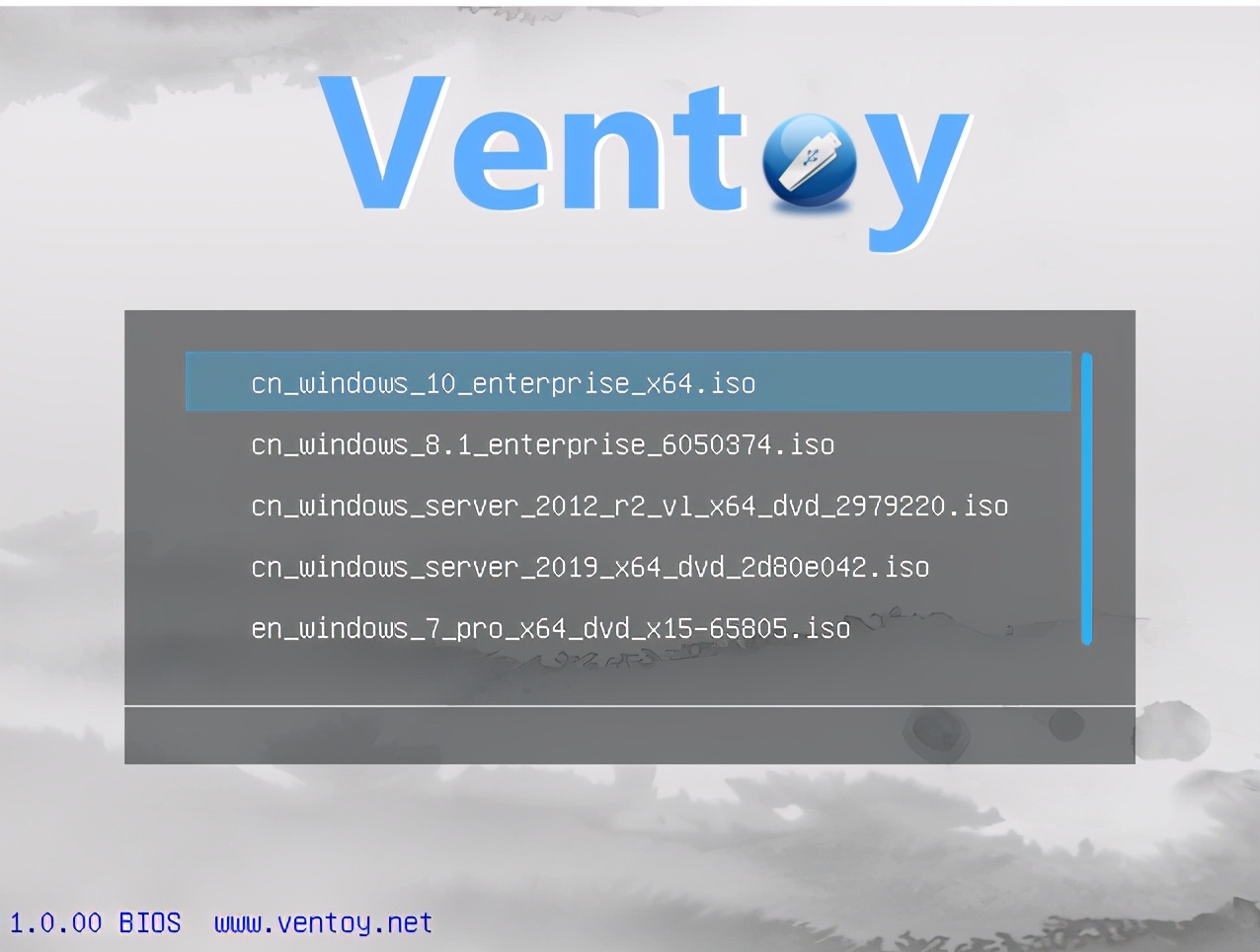
那么工具使用呢,很简单,首先用搜索引擎搜索ventoy,然后进入网站去下载页面,可以看到它支持windows和linux下运行,根据你自己现有系统的环境,下载对应的软件版本。
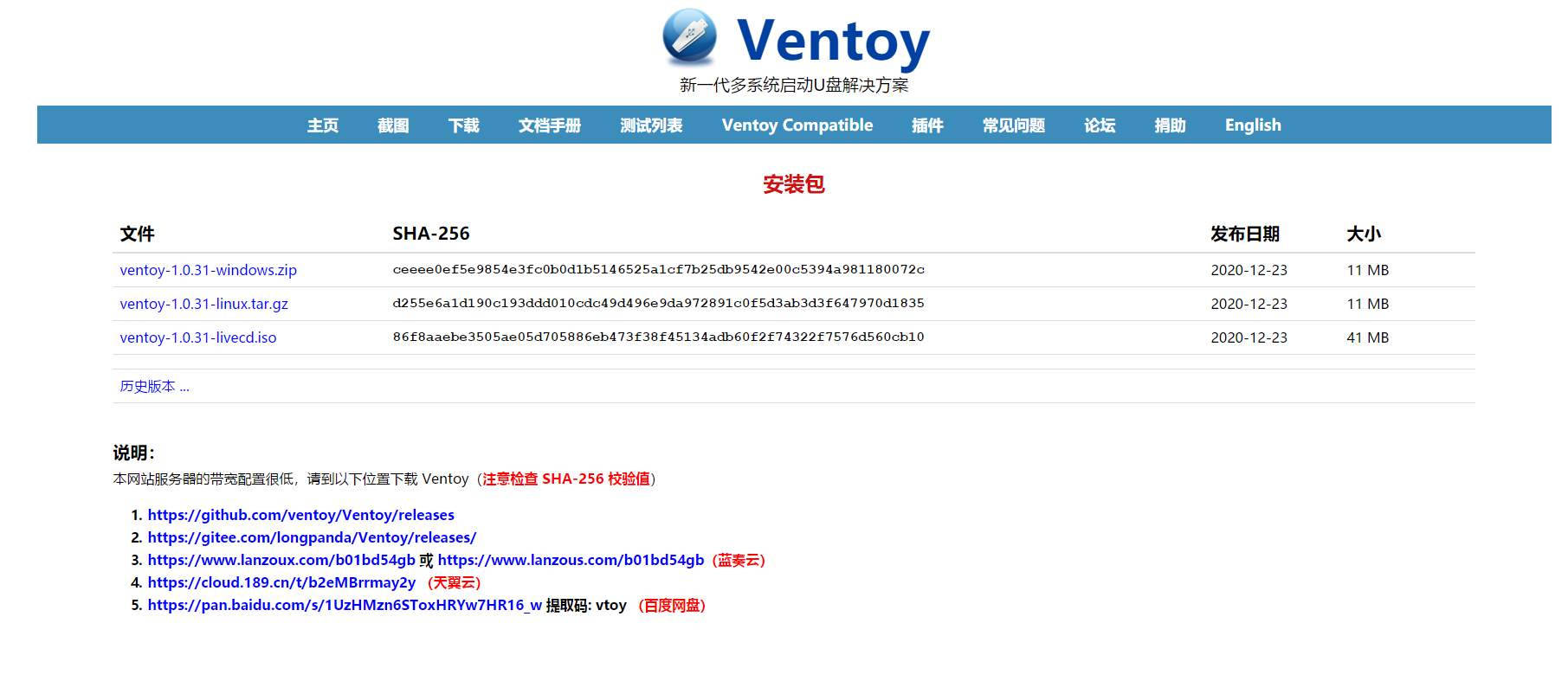
下载后解压并打开软件,如下图。一般默认设置就行,只要就是设备那里要选择好你要制作的U盘就行,注意此步骤会格式化U盘里的所有资料。选择好后,可以直接点击安装,等跑完进度条就可以了。像下图我的之前安装了,现在有了新版本,还可以选择升级。
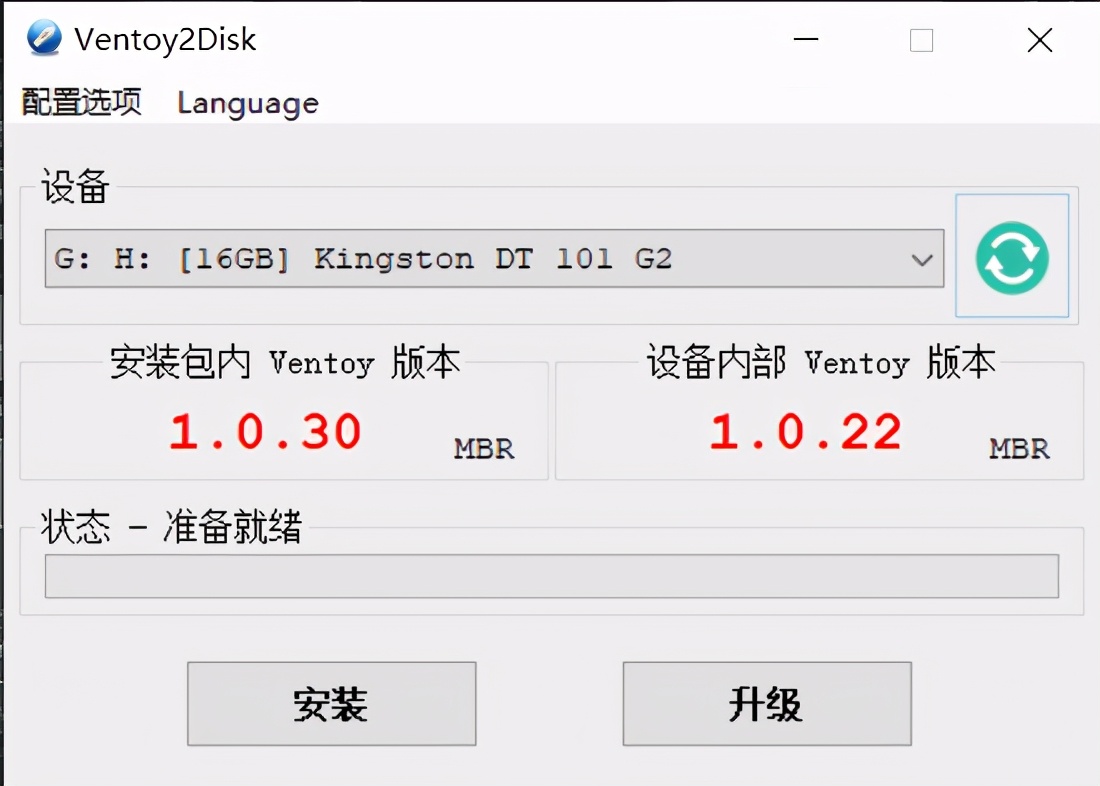
安装好以后,借助磁盘分区管理工具可以看到,U盘被分成了两个分区,一个是FAT16的工具引导分区,还有另一个exFAT的大分区,用于存放系统镜像文件的分区。

这个文件存放分区在文件管理器里面可以直接看到,并可以进入。因为我的U盘是16个G的可以看到我在里面还是放了不少东西的。有win7、win10、deepin三个系统镜像,还有wepe以及一个UQi的PE系统镜像,当然还有其他文件,比如系统硬件检测工具、系统激活工具。对了,这里给大家提醒一下,我建议制作用的U盘最小不少于8G,毕竟一个win10的系统镜像就有5G左右了。
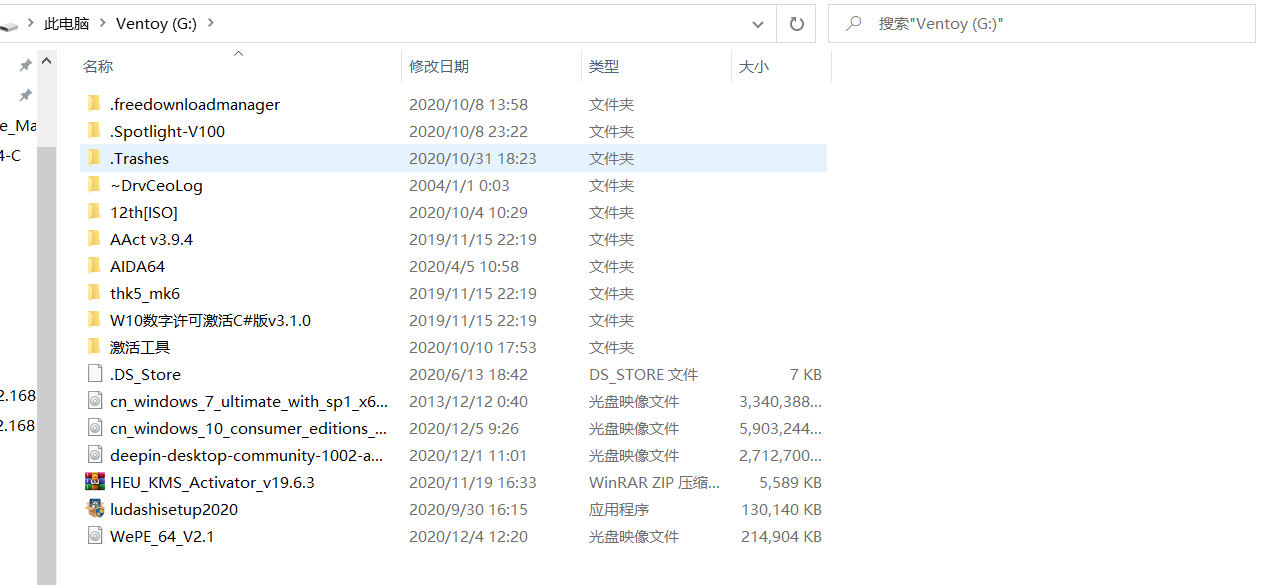
下面重启电脑开机按快捷键,到U盘启动选择界面找到U盘进入看一下。

比如,我选择进入deepin,然后就会去到deedpin的安装那里
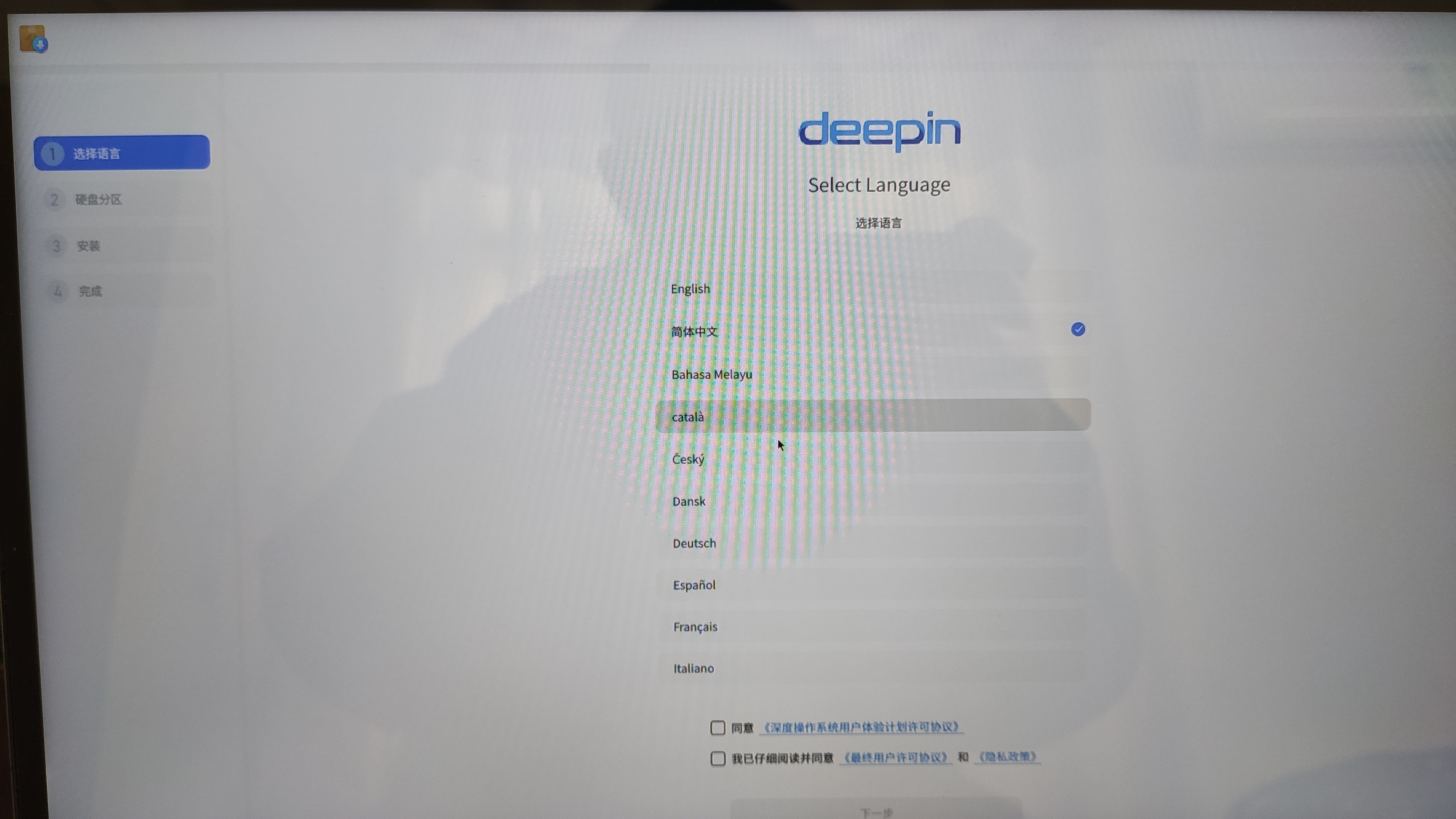
当然后也能进入PE
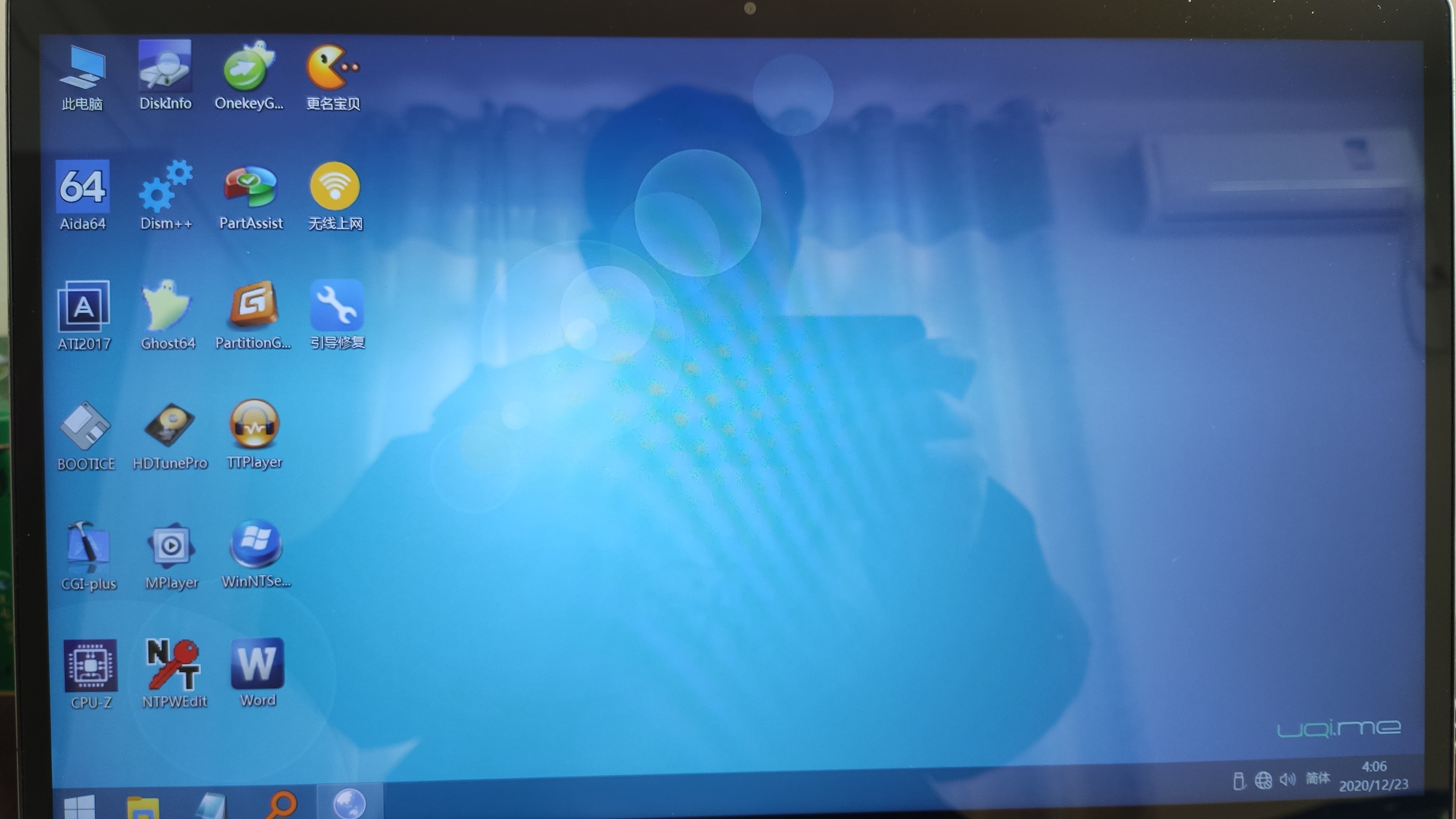
最后关于系统镜像下载,首先就是建议大家直接搜索“msdn我告诉你”这个,然后过去就可以下载多种系统,尤其是windows的。当然,你也可以去各自系统的官网下载各家的系统镜像,而UOS个人版,是要在一个名为7uos的网站下载,PE系统,肯定首推wepe的,当然你也可以用自己的习惯的。注意wepe刚下载下来的是一个exe格式的工具,放到U盘是不能被支持启动的,需要如下图这个,先打开工具,选择右下角最后那项生成iso镜像,然后把镜像放到U盘里。
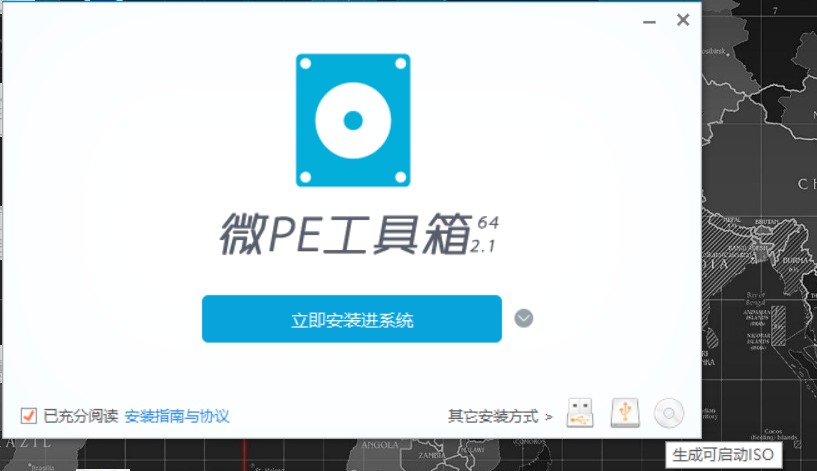
本来这个我还想做成视频的,结果好长时间没弄视频,还有点生疏了,就先这样出个图文的吧。

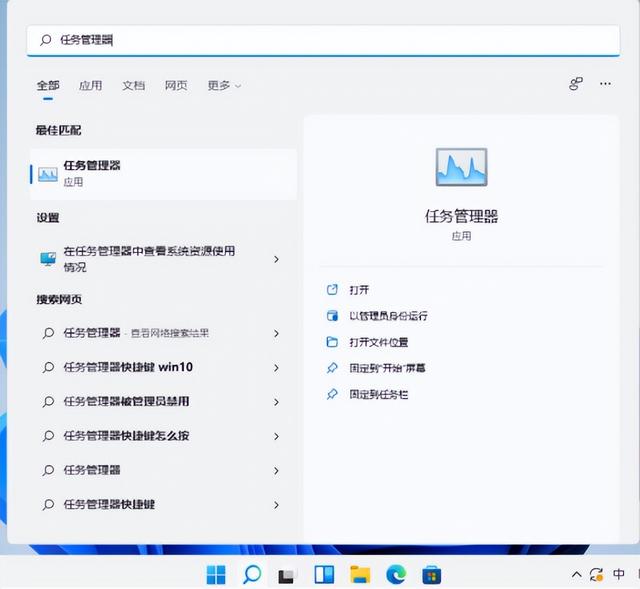
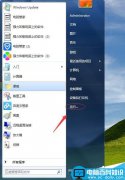

![RedHat服务器上[Errno 5] OSError: [Errno 2]的解决方法](https://img.pc-daily.com/uploads/allimg/4752/11135115c-0-lp.png)

